Sdílení souborů a složek z iCloud Drivu v iCloudu pro Windows
V iCloudu pro Windows můžete sdílet soubory a složky přímo z Průzkumníku souborů. Vedle názvů sdílených souborů se zobrazuje ![]() , pokud jste je nasdíleli vy, nebo
, pokud jste je nasdíleli vy, nebo ![]() , pokud vám položku nasdílel někdo jiný. Viz seznam ikon a popis toho, co znamenají.
, pokud vám položku nasdílel někdo jiný. Viz seznam ikon a popis toho, co znamenají.
Poznámka: Tato funkce není podporována v iCloudu pro Windows verze 7.
Sdílení souborů a složek z Průzkumníku souborů
Na počítači s Windows otevřete Průzkumník souborů a na navigačním panelu klikněte na iCloud Drive.
Klikněte pravým tlačítkem na soubor nebo složku, které chcete sdílet, zvolte Sdílet s iCloud Drivem a potom zvolte Sdílet soubor nebo Sdílet složku.
Klikněte na Přidat a přidejte e-mailové adresy nebo telefonní čísla účastníků do sekce Lidé.
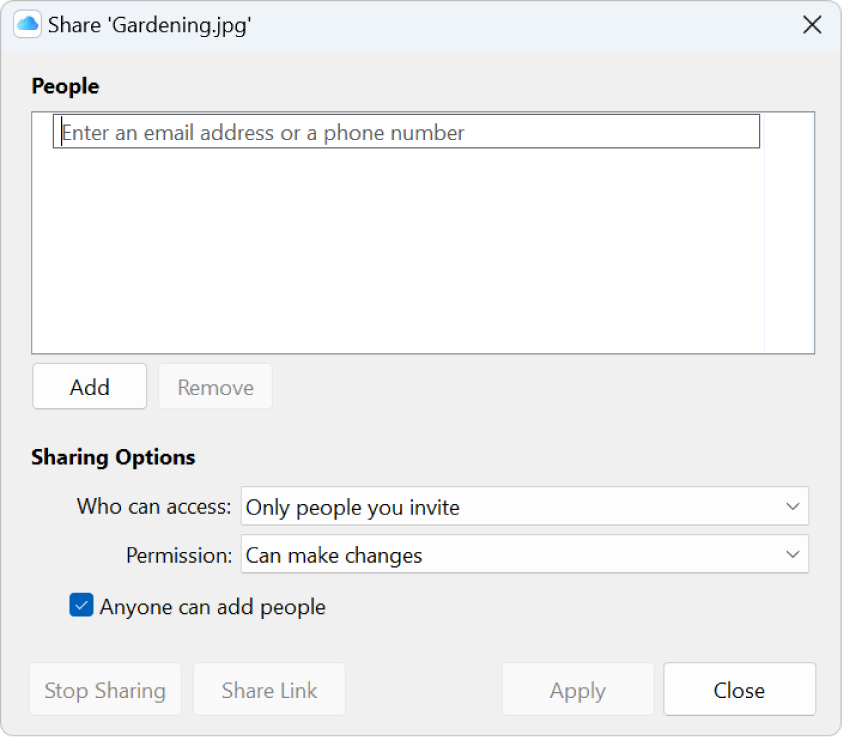
V části Možnosti sdílení zvolte, kdo může mít přístup k souboru či složce nebo provádět změny. Účastníkům taky můžete povolit, aby ke sdílenému souboru nebo složce mohli sami přidávat další lidi nebo je odebírat.
Klikněte na tlačítko Použít.
Když sdílíte složku, mají k souborům ve sdílené složce přístup pouze zúčastněné osoby. Pokud chcete pozvat více lidí k přístupu k souborům, musíte změnit nastavení celé sdílené složky. Nemůžete zvolit samostatný soubor nebo složku ve sdílené složce a přidat osoby pouze k nim.
Správa zúčastněných osob nebo možností sdílení
Spravovat účastníky nebo měnit možnosti sdílení souboru či složky může jejich vlastník.
Pokud to osoba, která soubor nebo složku sdílí, povolí, mohou ostatní zúčastnění do sdíleného souboru nebo složky přidávat další osoby. Nemůžou ale u přidaných lidí spravovat jejich možnosti sdílení. Možnosti sdílení může spravovat jen vlastník.
Poznámka: Nemůžete změnit nastavení sdílení pro jednotlivé dokumenty ve sdílené složce. Musíte změnit nastavení celé složky.
Na počítači s Windows otevřete Průzkumník souborů a na navigačním panelu klikněte na iCloud Drive.
Klikněte pravým tlačítkem na sdílený soubor nebo složku, zvolte Sdílet s iCloud Drivem a potom zvolte Spravovat sdílený soubor nebo Spravovat sdílenou složku.
Proveďte jeden z následujících kroků:
Přidání zúčastněné osoby: Klikněte na Přidat a zadejte e‑mailovou adresu dané osoby.
Odebrání zúčastněné osoby: Vyberte osobu, kterou chcete odebrat, a klikněte na Odebrat.
Změna možností sdílení: V části Možnosti sdílení zvolte, kdo může mít přístup k souboru nebo složce a provádět změny.
Klikněte na tlačítko Použít.
Odebrání sebe ze sdíleného souboru nebo složky
Pokud jste jednou ze zúčastněných osob, můžete se ze sdíleného souboru nebo složky odebrat.
Na počítači s Windows otevřete Průzkumník souborů a na navigačním panelu klikněte na iCloud Drive.
Klikněte pravým tlačítkem na sdílený soubor nebo složku, zvolte Sdílet s iCloud Drivem a potom zvolte Spravovat sdílený soubor nebo Spravovat sdílenou složku.
V části Lidé vyberte své jméno, klikněte na Odebrat a potom klikněte na Ano.
Ukončení sdílení souborů nebo složek
Abyste mohli ukončit sdílení souboru nebo složky, musíte je vlastnit.
Na počítači s Windows otevřete Průzkumník souborů a na navigačním panelu klikněte na iCloud Drive.
Klikněte pravým tlačítkem na sdílený soubor nebo složku, zvolte Sdílet s iCloud Drivem a potom zvolte Spravovat sdílený soubor nebo Spravovat sdílenou složku.
Proveďte jeden z následujících kroků:
Ukončení sdílení se všemi zúčastněnými osobami: Klikněte na Přestat sdílet a potom klikněte na Ano.
Ukončení sdílení s jednou osobou: Vyberte osobu, kterou chcete odebrat, klikněte na Odebrat a potom na Použít.
Pokud přestanete sdílet nebo smažete sdílenou složku, zúčastněné osoby již nebudou moci zobrazovat ani upravovat soubory ve složce.